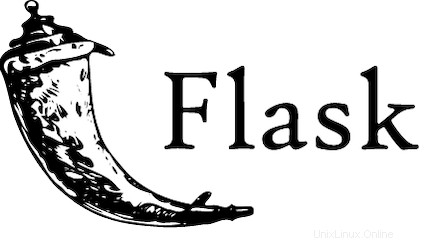
En este tutorial, le mostraremos cómo instalar Flask en Ubuntu 20.04 LTS. Para aquellos de ustedes que no lo sabían, Flask es un micro marco web gratuito y de código abierto para Python. diseñado para ayudar a los desarrolladores a crear aplicaciones web seguras, escalables y mantenibles. Es bastante simple y fácil de comenzar aunque sea un principiante.
Este artículo asume que tiene al menos conocimientos básicos de Linux, sabe cómo usar el shell y, lo que es más importante, aloja su sitio en su propio VPS. La instalación es bastante simple y asume que se están ejecutando en la cuenta raíz, si no, es posible que deba agregar 'sudo ' a los comandos para obtener privilegios de root. Le mostraré la instalación paso a paso de Flask en Ubuntu 20.04 (Focal Fossa). Puede seguir las mismas instrucciones para Ubuntu 18.04, 16.04 y cualquier otra distribución basada en Debian como Linux Mint.
Requisitos previos
- Un servidor que ejecuta uno de los siguientes sistemas operativos:Ubuntu 20.04, 18.04, 16.04 y cualquier otra distribución basada en Debian como Linux Mint.
- Se recomienda que utilice una instalación de sistema operativo nueva para evitar posibles problemas.
- Acceso SSH al servidor (o simplemente abra Terminal si está en una computadora de escritorio).
- Un
non-root sudo usero acceder alroot user. Recomendamos actuar como unnon-root sudo user, sin embargo, puede dañar su sistema si no tiene cuidado al actuar como root.
Instalar Flask en Ubuntu 20.04 LTS Focal Fossa
Paso 1. Primero, asegúrese de que todos los paquetes de su sistema estén actualizados ejecutando el siguiente apt comandos en la terminal.
sudo apt update sudo apt upgrade
Paso 2. Instalación de Python.
Instala el paquete que nos permitirá construir tu entorno Python:
sudo apt install python3-pip python3-dev build-essential libssl-dev libffi-dev python3-setuptools
Si necesita instalar un entorno virtual, ingrese el siguiente comando:
sudo apt install python3-venv
Una vez instalado el módulo, estamos listos para crear un entorno virtual para la aplicación Flask:
mkdir flask_app cd flask_app
Luego, ejecute el siguiente comando dentro del directorio para crear el entorno virtual:
python3 -m venv venv
Para comenzar a usar el entorno virtual, debe activarlo con activate guión:
source venv/bin/activate
Paso 3. Instalación de Flask en Ubuntu 20.04.
Dentro del entorno activado, ahora use el siguiente comando para instalar Flask:
pip install Flask
Verifique la instalación con el siguiente comando que imprimirá la versión de Flask:
python -m flask --version
Salida:
Python 3.8.5 Flask 1.1.2 Werkzeug 1.0.1
Una vez que haya terminado de instalar Flask en el entorno virtual, debería poder ejecutar Flask con el siguiente comando:
flask run
¡Felicitaciones! Ha instalado correctamente Flask. Gracias por usar este tutorial para instalar Flask en su sistema Ubuntu 20.04 LTS Focal Fossa. Para obtener ayuda adicional o información útil, le recomendamos que consulte el Flask oficial sitio web.